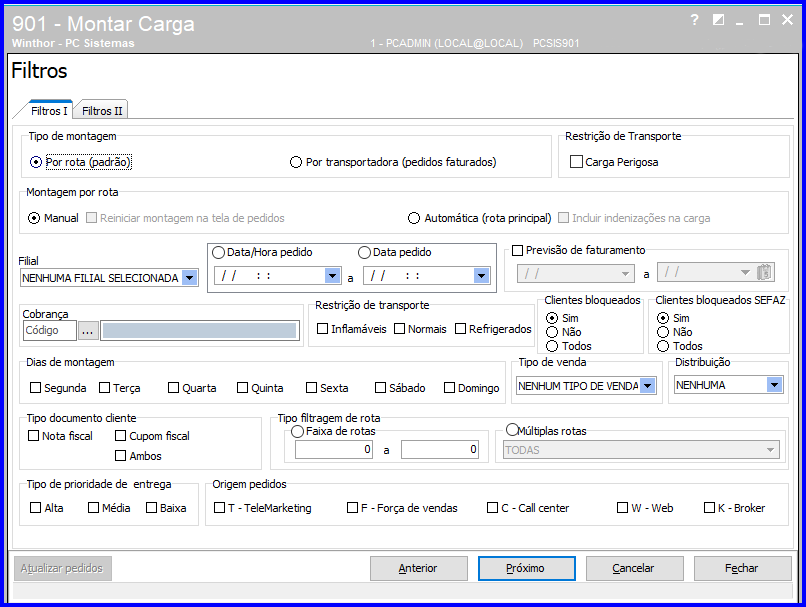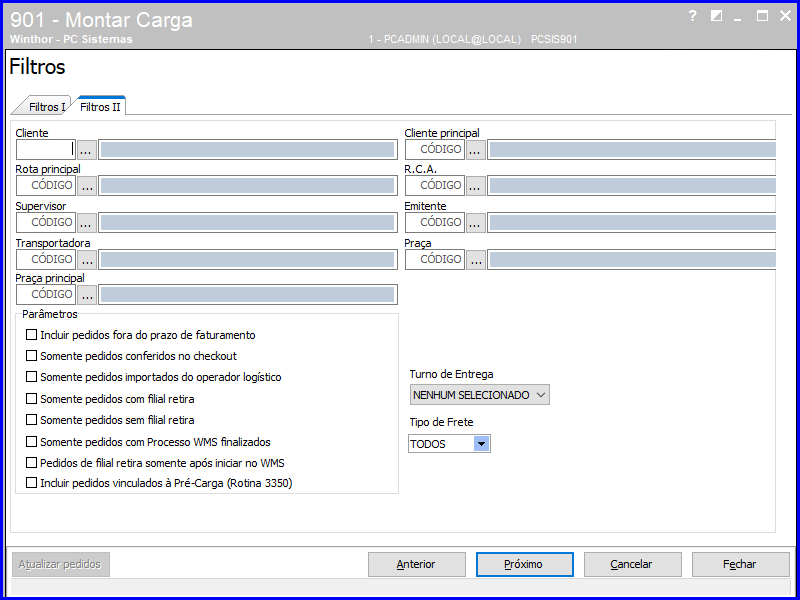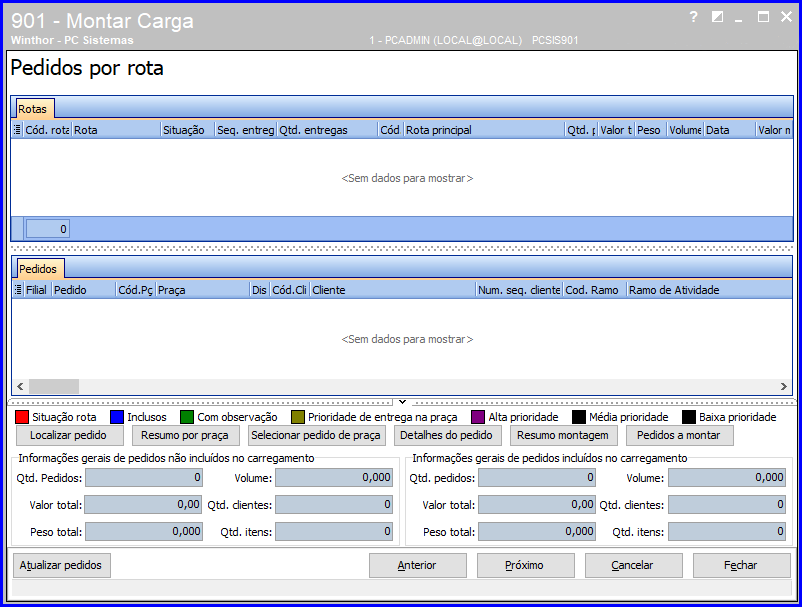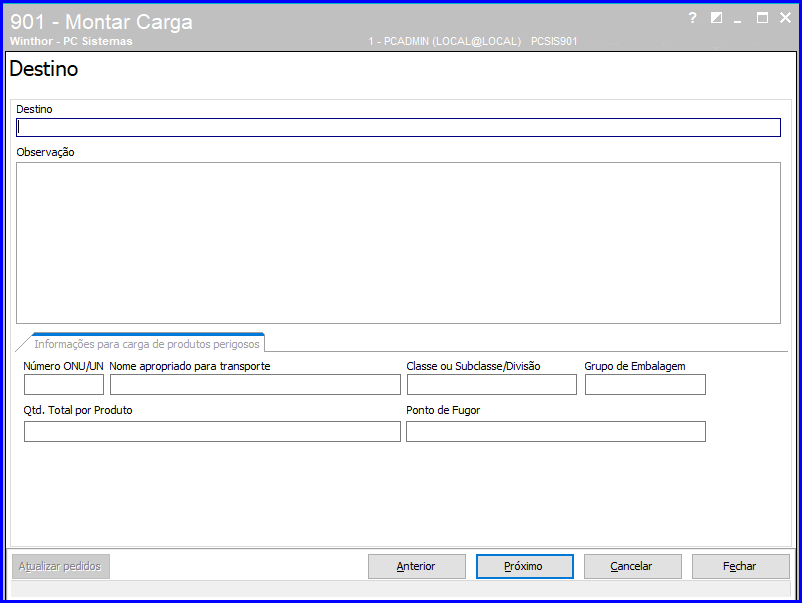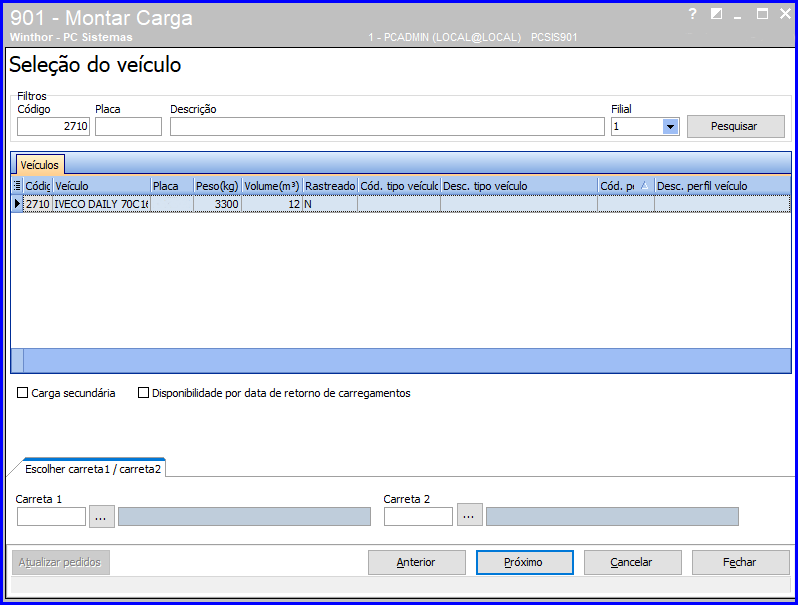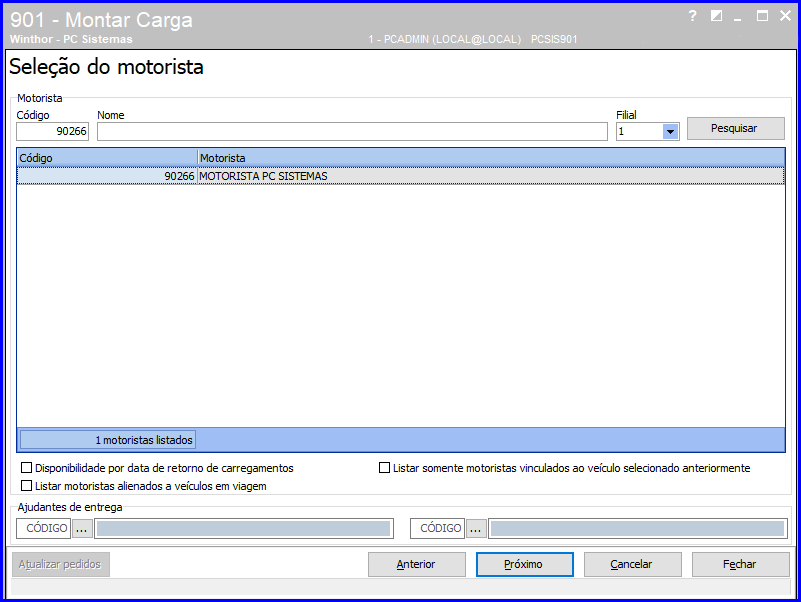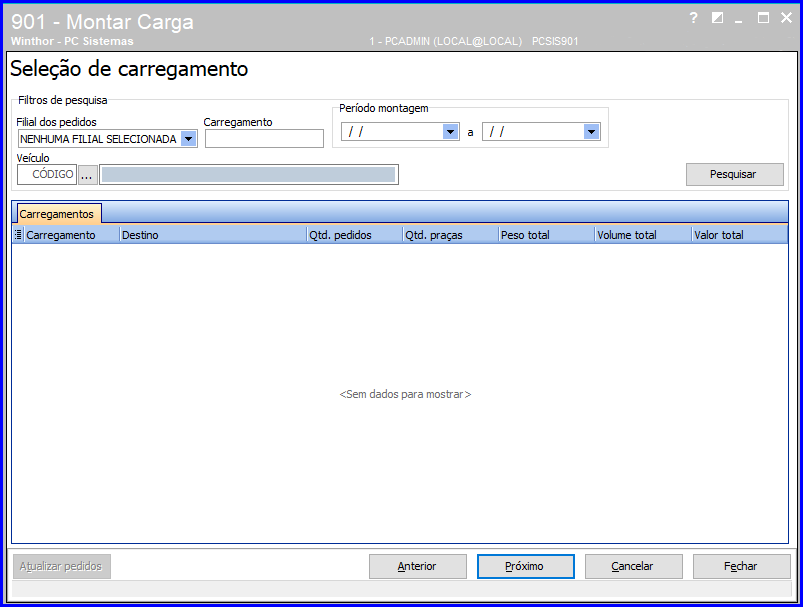Histórico da Página
Visão Geral do Programa
Esta rotina tem como objetivo realizar a montagem das cargas em um processo básico e único, além de permitir a roteirização e montagem por rota, tornando mais simples e eficiente a operação. Também é possível analisar a frota de veículos e motoristas disponíveis no momento da montagem, bem como verificar o peso das mercadorias e cubagem, evitando que seja ultrapassado o limite de cada veículo, além de otimizar a separação das mercadorias e a entrega efetiva aos clientes.
...
Objetivo da tela: | A tela inicial da rotina possui três opções de processos onde o usuário pode gerar um novo carregamento, realizar manutenção de um carregamento que ainda não foi faturado ou simular uma montagem de carga. |
Outras Ações/Ações Relacionadas:
Listar as ações relacionadas à tela.
...
Campo:
...
Descrição:
...
...
Principais Campos e Parâmetros:
Campo: | Descrição |
Tela Principal da Rotina | A tela principal da rotina é composta pelas opções: |
| Expandir | |||||||||||||||||||||||||||||||||||||||||||||||||||||||||||||||||||||||||||||||||||||||||||||||||||||||||||||||||||||||||||||||||||||||||||||||||||||||||||||||||||||||||||||||||||||||||||||||||||||||||||||||||
|---|---|---|---|---|---|---|---|---|---|---|---|---|---|---|---|---|---|---|---|---|---|---|---|---|---|---|---|---|---|---|---|---|---|---|---|---|---|---|---|---|---|---|---|---|---|---|---|---|---|---|---|---|---|---|---|---|---|---|---|---|---|---|---|---|---|---|---|---|---|---|---|---|---|---|---|---|---|---|---|---|---|---|---|---|---|---|---|---|---|---|---|---|---|---|---|---|---|---|---|---|---|---|---|---|---|---|---|---|---|---|---|---|---|---|---|---|---|---|---|---|---|---|---|---|---|---|---|---|---|---|---|---|---|---|---|---|---|---|---|---|---|---|---|---|---|---|---|---|---|---|---|---|---|---|---|---|---|---|---|---|---|---|---|---|---|---|---|---|---|---|---|---|---|---|---|---|---|---|---|---|---|---|---|---|---|---|---|---|---|---|---|---|---|---|---|---|---|---|---|---|---|---|---|---|---|---|---|---|---|
| |||||||||||||||||||||||||||||||||||||||||||||||||||||||||||||||||||||||||||||||||||||||||||||||||||||||||||||||||||||||||||||||||||||||||||||||||||||||||||||||||||||||||||||||||||||||||||||||||||||||||||||||||
| Expandir | |||||||||||||||||||||||||||||||||||||||||||||||||||||||||||||||||||||||||||||||||||||||||||||||||||||||||||||||||||||||||||||||||||||||||||||||||||||||||||||||||||||||||||||||||||||||||||||||||||||||||||||||||
| Aba Filtros I |
Campo: | Descrição |
Tipo de Montagem | Utilizado para selecionar as opções de montagem do carregamento, possuindo as seguintes opções: |
Restrição de Transporte | -Carga Perigosa: Quando marcada ela habilita a aba |
Informações para |
Carga de |
Produtos Perigosos na tela de destino para informar os dados referentes ao caminhão que transportará os produtos perigosos. | |
| Montagem por Rota | -Manual: Quando marcado, seleciona a rota manualmente. |
| Filial | Seleciona a filial dos pedidos que será gerado o carregamento. |
| Data/Hora Pedido | Permite marcar o período e horário de realização dos pedidos que deseja pesquisar. |
| Data Pedido | Permite marcar o período de realização dos pedidos que deseja pesquisar. |
| Previsão de Faturamento | Permite filtrar a data de previsão de faturamento dos pedidos a serem incluídos na carga. |
| Cobrança | Seleciona o tipo de cobrança dos pedidos. |
| Restrição de Transporte | -Inflamáveis: Seleciona somente produtos que sejam inflamáveis para a montagem da carga. -Normais: Seleciona produtos sem restrição de transporte. -Refrigerados: Seleciona somente produtos que sejam refrigerados para a montagem da carga. |
| Clientes Bloqueados | Selecione ou restringe os clientes que estão bloqueados no sistema. |
| Clientes Bloqueados Sefaz |
| Seleciona ou restringe a montagem de carregamento para clientes |
| que tenham restrições na SEFAZ. |
| Dias de Montagem | Seleciona os dias da semana |
| em que será realizada montagem da carga (conforme parametrizado na Manutenção de Registro da rotina 520 - Cadastrar Rota). |
| Tipo de Venda |
| Seleciona o tipo de venda que foi realizada para o cliente através das rotinas de vendas. |
| Distribuição |
| Seleciona o tipo de distribuição da venda. |
| Tipo Documento Cliente |
| Seleciona o documento emitido ao cliente na venda. | |
| Tipo Filtragem de Rota | -Faixa de Rotas: Utilizado para selecionar o número da rota no sistema que se deseja pesquisar os pedidos para montagem da carga. Exemplo: Se o usuário digitar uma faixa de rotas de 1 a 5, a rotina irá pesquisar os pedidos que estejam vinculados as rotas cadastradas de números 1, 2, 3, 4 e 5. -Múltiplas Rotas: Utilizado para marcar múltiplas rotas para a montagem, dentre todas as opções que se tenham cadastradas. |
| Tipo de Prioridade de Entrega |
| Utilizado para definir a prioridade de entrega do carregamento. |
| Origem Pedidos |
| Utilizado para definir a origem dos pedidos |
| que foi definida no momento da venda, a serem incluídos no carregamento. | |
| Anterior | Utilizado para retornar à tela anterior. |
| Próximo | Utilizado para avançar para a próxima tela. |
| Cancelar | Utilizado para cancelar o processo. |
| Fechar | Utilizado para fechar a rotina. |
Principais Campos e Parâmetros da Aba Filtros II:
Campo: | Descrição |
Cliente | Seleciona o cliente para o qual foi realizada a venda. |
| Cliente Principal | Seleciona o cliente principal vinculado ao cliente conforme cadastro na rotina 302 - Cadastrar Cliente. |
| Rota Principal | Seleciona |
| a rota principal de viagem dos veículos de entrega de mercadorias, conforme cadastrado na rotina 520 - Cadastrar Rota. | |
| R.C.A. | Seleciona o R.C.A. responsável pela venda dos pedidos. |
| Supervisor | Seleciona o supervisor da venda. |
| Emitente | Seleciona o funcionário que registrou o pedido de venda no sistema. |
| Transportadora | Seleciona a transportadora dos produtos. |
| Praça | Seleciona as praças (localidades geográficas |
| ) disponíveis para a montagem da carga conforme cadastro de praças na rotina 572 - Cadastrar Praça. | |
| Praça Principal | Seleciona as praças principais disponíveis para busca dos pedidos, conforme cadastro de praça principal na rotina 572 - Cadastrar Praça. Observação: Uma praça pode estar vinculada a várias praças principais, por isso a diferenciação entre praça e praça principal. |
| Parâmetros | -Incluir Pedidos Fora do Prazo de Faturamento: |
Quando marcada, a rotina 901 irá validar a quantidade de dias do parâmetros 1061 da rotina 132 e deve trazer em sua consulta todos os pedidos do período informado na aba Filtros I. -Somente Pedidos Conferidos no Checkout: Quando marcada, |
irá apresentar somente pedidos que já tenham sido conferidos pela rotina 936 - Conferir Separação por Pedidos. -Somente Pedidos Importados do Operador Logístico: Utilizado para clientes do módulo Medicamentos e quando marcado apresenta somente pedidos realizados pela rotina 2302 - Importação / Exportação OL no processo de Operador Logístico. Para mais informações acesse o link Como realizar o processo Operador Logístico na rotina 2302? . -Somente Pedidos com Filial Retira: |
Quando marcada, seleciona os pedidos em que a venda tenha sido realizada com o processo de filial retira (através das rotinas 316 ou 2316), onde o pedido é retirado em filial diferente daquela em que foi realizado o pedido de venda. -Somente Pedidos sem Filial Retira: |
Quando marcada, seleciona os pedidos em que a venda não tenha sido realizada com o processo de filial retira. -Somente Pedidos com Processo WMS finalizados: |
Quando marcada, seleciona pedidos em que todo o processo WMS de entrada e processamento tenha sido finalizado. -Pedidos de Filial Retira Somente após Iniciar no WMS: |
Quando marcada, seleciona pedidos em que a venda tenha sido realizada com o processo de filial retira e que tenha sido iniciado o processo do WMS. -Incluir Pedidos Vinculados à Pré-Carga (Rotina 3350): |
Quando marcada, inclui pedidos vinculados à uma pré-carga (realizada na rotina 3350). | |
| Posição dos Pedidos | Seleciona a posição dos pedidos de venda: Liberados, Bloqueados, Pendentes, Montados. |
| Turno de Entrega | Seleciona o período do dia para realização da entrega. |
| Tipo de Frete | Seleciona o tipo de frete da venda. |
| Anterior | Utilizado para retornar à tela anterior. |
| Próximo | Utilizado para avançar para a próxima tela. |
| Cancelar | Utilizado para cancelar o processo. |
| Fechar | Utilizado para fechar a rotina. |
Principais Campos e Parâmetros da Tela Pedidos por Rota:
Campo: | Descrição |
| Localizar Pedido | Utilizado para localizar o pedido pelo número. |
| Resumo por Praça | Utilizado para emitir um relatório de dados da montagem e pedido de acordo com a praça. |
| Selecionar Pedido de Praça | Utilizado para selecionar o pedido de acordo com a praça desejada. |
| Detalhes do Pedido | Apresenta informações de rota, praça, dados do cliente, dados de entrega, dados de emissão, dados de liberação, itens do pedido e observações. |
| Resumo Montagem | Utilizado para emitir um relatório de resumo da montagem de carga. |
| Pedidos a Montar | Utilizado para emitirum relatório do total de pedidos a serem montados. |
| Informações Gerais de Pedidos não Incluídos no Carregamento | -Qtd. Pedidos: Apresenta a somatória do número de pedidos ainda não incluídos no carregamento. -Valor Total: Apresenta a somatória do valor total dos pedidos ainda não incluídos no carregamento. -Peso Total: Apresenta a somatória do peso total dos pedidos ainda não incluídos no carregamento. -Volume: Apresenta a somatória do volume total dos pedidos ainda não incluídos no carregamento. -Qtd. Clientes: Apresenta a somatória da quantidade de clientes dos pedidos ainda não incluídos no carregamento. -Qtd. Itens: Apresenta a somatória da quantidade de itens dos pedidos ainda não incluídos no carregamento. |
| Informações Gerais de Pedidos Incluídos no Carregamento | -Qtd. Pedidos: Apresenta a somatória do número de pedidos já incluídos no carregamento. -Valor Total: Apresenta a somatória do valor total dos pedidos já incluídos no carregamento. -Peso Total: Apresenta a somatória do peso total dos pedidos já incluídos no carregamento. -Volume: Apresenta a somatória do volume total dos pedidos já incluídos no carregamento. -Qtd. Clientes: Apresenta a somatória da quantidade de clientes dos pedidos já incluídos no carregamento. -Qtd. Itens: Apresenta a somatória da quantidade de itens dos pedidos já incluídos no carregamento. |
| Atualizar Pedidos | Atualiza os pedidos apresentados e os dados dos mesmos. |
| Anterior | Utilizado para retornar à tela anterior. |
| Próximo | Utilizado para avançar para a próxima tela. |
| Cancelar | Utilizado para cancelar o processo. |
| Fechar | Utilizado para fechar a rotina |
Principais Campos e Parâmetros da Tela Destino:
Campo: | Descrição |
| Destino | Utilizado para informar o destino da carga. |
| Observação | Utilizado para incluir alguma observação sobre a carga, caso necessário. |
| Informações para Carga de Produtos Perigosos: | Este campo é habilitado somente para produtos que apresentem algum risco para a vida e o preenchimento deve ser de acordo com as normas estabelecidas pelos órgãos responsáveis para transporte de cargas perigosas. |
| Anterior | Utilizado para retornar à tela anterior. |
| Próximo | Utilizado para avançar para a próxima tela. |
| Cancelar | Utilizado para cancelar o processo. |
| Fechar | Utilizado para fechar a rotina. |
Principais Campos e Parâmetros da Tela Seleção do Veículo:
Campo: | Descrição |
| Filtros | -Código: Utilizado para pesquisar o veículo pelo código de cadastro. -Placa: Utilizado para pesquisar o veículo pela placa. -Descrição: Utilizado para pesquisar o veículo pela descrição. -Filial: Utilizado para pesquisar o veículo pela filial cadastrada para o mesmo. |
| Pesquisar | Pesquisa os veículos disponíveis. |
| Carga Secundária | Utilizado para montar mais de um carregamento no mesmo caminhão. |
| Disponibilidade por Data de Retorno de Carregamentos | Utilizado para basear a disponibilidade do caminhão na data de retorno dos carregamentos em que o mesmo está vinculado. |
| Escolher carreta 1/ carreta 2 | Seleciona as carretas de transporte. |
| Anterior | Utilizado para selecionar o veículo retornar à tela anterior. |
| Próximo | Utilizado para selecionar o veículo avançar para a próxima tela. |
| Cancelar | Utilizado para cancelar o processo. |
| Fechar | Utilizado para fechar a rotina. |
Principais Campos e Parâmetros da Tela Seleção do Motorista:
Campo: | Descrição |
| Código | Utilizado para pesquisar o motorista pelo código de cadastro. |
| Nome | Utilizado para pesquisar o motorista pelo nome. |
| Filial | Utilizado para pesquisar o motorista pela filial de cadastro. |
| Pesquisar | Pesquisa os motoristas disponíveis. |
| Disponibilidade por Data de Retorno de Carregamentos | Utilizado para basear a disponibilidade do caminhão na data de retorno dos carregamentos em que o mesmo está vinculado. |
| Listar Motoristas Alienados a Veículos em Viagem | Utilizado para mostrar os motoristas que não estão em viagem, mas cujos caminhões aos quais estão vinculados estão em viagem. |
| Listar Somente Motoristas Vinculados ao Veículo Selecionado Anteriormente | Utilizado para listar somente os motoristas vinculados ao veículo selecionado na tela anterior. |
| Ajudantes de Entrega | Utilizado para selecionar funcionários da expedição que irão trabalhar na entrega. |
| Pesquisar | Realiza a pesquisa dos carregamentos. |
| Anterior | Utilizado para retornar à tela anterior. |
| Próximo | Utilizado para avançar para a próxima tela. |
| Cancelar | Utilizado para cancelar o processo. |
| Fechar | Utilizado para fechar a rotina. |
Principais Campos e Parâmetros da Tela Seleção da Rota Principal:
Campo: | Descrição |
| Filtros | -Código: Utilizado para pesquisar a rota pelo código. -Descrição: Utilizado para pesquisar a rota pela descrição. -Pesquisar: Utilizado para pesquisar as rotas disponíveis. |
| Somente Rotas Principais Vinculadas as Rotas dos Pedidos Selecionados: | Seleciona somente as rotas principais dos pedidos. |
| Anterior | Utilizado para retornar à tela anterior. |
| Finalizar | Utilizado para finalizar a montagem da carga. |
| Cancelar | Utilizado para cancelar o processo. |
| Fechar | Utilizado para fechar a rotina. |
| Expandir | ||||||||||||||||||||||||||||||||||
|---|---|---|---|---|---|---|---|---|---|---|---|---|---|---|---|---|---|---|---|---|---|---|---|---|---|---|---|---|---|---|---|---|---|---|
| ||||||||||||||||||||||||||||||||||
Principais Campos e Parâmetros da Tela Seleção de Carregamento:
Principais Campos e Parâmetros da Tela Retirar Pedidos:
|
| Expandir | ||
|---|---|---|
| ||
| Expandir | | |
|
Campo: | Descrição |
Tipo de Montagem | Utilizado para selecionar as opções de montagem do carregamento, possuindo as seguintes opções: |
Restrição de Transporte | -Carga Perigosa: Quando marcada ela habilita a aba |
Informações para |
Carga de Produtos Perigosos na tela de destino para informar os dados referentes ao caminhão que transportará os produtos perigosos. | |
| Montagem por Rota | -Manual: Quando marcado, seleciona a rota manualmente. |
| Filial | Seleciona a filial dos pedidos que será gerado o carregamento. |
| Data/Hora Pedido | Permite marcar o período e horário de realização dos pedidos que deseja pesquisar. |
| Data Pedido | Permite marcar o período de realização dos pedidos que deseja pesquisar. |
| Previsão de Faturamento | Permite filtrar a data de previsão de faturamento dos pedidos a serem incluídos na carga. |
| Cobrança | Seleciona o tipo de cobrança dos pedidos. |
| Restrição de Transporte | -Inflamáveis: Seleciona somente produtos que sejam inflamáveis para a montagem da carga. -Normais: Seleciona produtos sem restrição de transporte. -Refrigerados: Seleciona somente produtos que sejam refrigerados para a montagem da carga. |
| Clientes Bloqueados | Selecione ou restringe os clientes que estão bloqueados no sistema. |
| Clientes Bloqueados Sefaz |
| Seleciona ou restringe a montagem de carregamento para clientes |
| que tenham restrições na SEFAZ |
| . | |
| Dias de Montagem | Seleciona os dias da semana |
| em que será realizada montagem da carga (conforme parametrizado na Manutenção de Registro da rotina 520 - Cadastrar Rota). |
| Tipo de Venda |
| Seleciona o tipo de venda que foi realizada para o cliente através das rotinas de vendas. |
| Distribuição |
| Seleciona o tipo de distribuição da venda. |
| Tipo Documento Cliente |
| Seleciona o documento emitido ao cliente na venda. | |
| Tipo Filtragem de Rota | -Faixa de Rotas: Utilizado para selecionar o número da rota no sistema que se deseja pesquisar os pedidos para montagem da carga. Exemplo: Se o usuário digitar uma faixa de rotas de 1 a 5, a rotina irá pesquisar os pedidos que estejam vinculados as rotas cadastradas de números 1, 2, 3, 4 e 5. -Múltiplas Rotas: Utilizado para marcar múltiplas rotas para a montagem, dentre todas as opções que se tenham cadastradas. |
| Tipo de Prioridade de Entrega |
| Utilizado para definir a prioridade de entrega do carregamento. |
| Origem Pedidos |
| Utilizado para definir a origem dos pedidos |
| que foi definida no momento da venda, a serem incluídos no carregamento. | |
| Anterior | Utilizado para retornar à tela anterior. |
| Próximo | Utilizado para avançar para a próxima tela. |
| Cancelar | Utilizado para cancelar o processo. |
| Fechar | Utilizado para fechar a rotina. |
Principais Campos e Parâmetros da Aba Filtros II:
Campo: | Descrição |
Cliente | Seleciona o cliente para o qual foi realizada a venda. |
| Cliente Principal | Seleciona o cliente principal vinculado ao cliente conforme cadastro na rotina 302 - Cadastrar Cliente. |
| Rota Principal | Seleciona |
| a rota principal de viagem dos veículos de entrega de mercadorias, conforme cadastrado na rotina 520 - Cadastrar Rota. | |
| R.C.A. | Seleciona o R.C.A. responsável pela venda dos pedidos. |
| Supervisor | Seleciona o supervisor da venda. |
| Emitente | Seleciona o funcionário que registrou o pedido de venda no sistema. |
| Transportadora | Seleciona a transportadora dos produtos. |
| Praça | Seleciona as praças (localidades geográficas |
| ) disponíveis para a montagem da carga conforme cadastro de praças na rotina 572 - Cadastrar Praça. | |
| Praça Principal | Seleciona as praças principais disponíveis para busca dos pedidos, conforme cadastro de praça principal na rotina 572 - Cadastrar Praça. Observação: Uma praça pode estar vinculada a várias praças principais, por isso a diferenciação entre praça e praça principal. |
| Parâmetros | -Incluir Pedidos Fora do Prazo de Faturamento: |
Quando marcada, a rotina 901 irá validar a quantidade de dias do parâmetros 1061 da rotina 132 e deve trazer em sua consulta todos os pedidos do período informado na aba Filtros I. -Somente Pedidos Conferidos no Checkout: Quando marcada, |
irá apresentar somente pedidos que já tenham sido conferidos pela rotina 936 - Conferir Separação por Pedidos. -Somente Pedidos Importados do Operador Logístico: Utilizado para clientes do módulo Medicamentos e quando marcado apresenta somente pedidos realizados pela rotina 2302 - Importação / Exportação OL no processo de Operador Logístico. Para mais informações acesse o link Como realizar o processo Operador Logístico na rotina 2302? . -Somente Pedidos com Filial Retira: |
Quando marcada, seleciona os pedidos em que a venda tenha sido realizada com o processo de filial retira (através das rotinas 316 ou 2316), onde o pedido é retirado em filial diferente daquela em que foi realizado o pedido de venda. -Somente Pedidos sem Filial Retira: |
Quando marcada, seleciona os pedidos em que a venda não tenha sido realizada com o processo de filial retira. -Somente Pedidos com Processo WMS finalizados: |
Quando marcada, seleciona pedidos em que todo o processo WMS de entrada e processamento tenha sido finalizado. -Pedidos de Filial Retira Somente após Iniciar no WMS: |
Quando marcada, seleciona pedidos em que a venda tenha sido realizada com o processo de filial retira e que tenha sido iniciado o processo do WMS. -Incluir Pedidos Vinculados à Pré-Carga (Rotina 3350): |
Quando marcada, inclui pedidos vinculados à uma pré-carga (realizada na rotina 3350). | |
| Posição dos Pedidos | Seleciona a posição dos pedidos de venda: Liberados, Bloqueados, Pendentes, Montados. |
| Turno de Entrega | Seleciona o período do dia para realização da entrega. |
| Tipo de Frete | Seleciona o tipo de frete da venda |
Conteúdos Relacionados:
...
Principais Campos e Parâmetros da Tela Simulação Montagem:
|